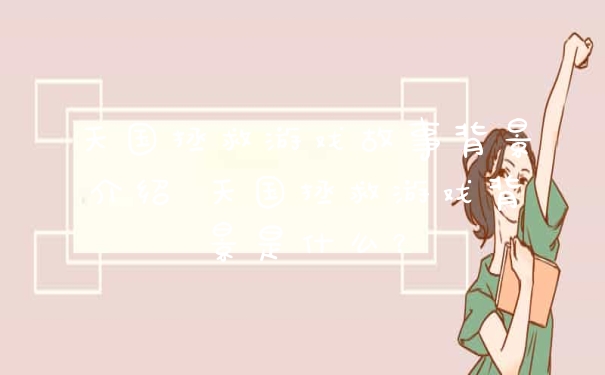在菜单里选 ”文件“ –>“新建”–>”项目”
会弹出 “新建项目” 对话框
在对话框的“项目类型”列表里选“其他项目类型”—>”安装和部署”
对话框的“模板列表里”选“安装项目” 或“安装向导”就会生成一个安装项目
在里面添加生成的“.exe” 等就可以了。
然后编译就可以生成安装包了。
“打包成一个非安装的软件”,这个想法不适合带有数据库连接的程序。
使用数据库的程序,必须配置合理的连接参数、安装ADO等连接组件、还需要有数据库。而这些,应该通过安装程序解决。
简单安装程序,可以使用快速打包软件实现,VS2010有一个自带的发布程序(就在菜单里),可以实现自动打包,如果需要进行数据库配置,那么需要通过专用的语言进行编程。
C#写的程序如何打包成安装程序
怎么卸载打包安装程序
当我们用C#编写好程序之后怎么才能把程序软件打包成为一个安装文件呢,还有安装之后怎么才能创建卸载程序,接下来向大家介绍介绍
方法/步骤
在我们准备好的项目中右击“解决方案”,在弹出的菜单中选择添加 – 新建项目:
在弹出的新建对话框中依次选择 其他项目 – 安装和部署 – 安装项目,你可以改名字,也可以使用默认的名字setup1
之后会弹出文件系统的界面中点击应用程序文件夹,右击 – 添加 – 项目输出,在弹出的“项目输出组”框中不用改其他东西,直接点确定就可以了,到了这步就基本ok了,接下的就是完善安装程序
创建卸载一:在“用户的程序菜单”文件夹下面创建一个文件夹(最好创建一个文件夹否则,在开始菜单中显示的是零散的程序),然后回到应用程序文件中区右击添加文件,找到C:WindowsSystem32目录下的msiexec.exe文件,右击 选择 “msiexec.exe 的快捷方式”,然后改名为:卸载,把它移动到程序菜单我们新建的问夹下面,按上面创建款姐方式的步骤,在创建主输出的快捷方式,改名为test(根据自己需要更改),移动到程序菜单的文件夹下面,如图所示:
创建卸载二:点击刚刚创建的卸载快捷方式的属性,找到 Arguments 这个属性项,在这个属性中输入:/x产品代码,就是/x加上产品代码,产品代码在这里:回到我们的解决方案资源管理器中,点击setup1 然后在下面点击属性(不是右击属性),找到ProductCode(不是upgradeCode),连带{}一起复制过去
最后右击setup1,就能直接生成安装文件
怎么将.NET程序打包成exe安装程序?
可以分离数据库,导入到vs中
1:
新建安装部署项目
打开VS,点击新建项目,选择:其他项目类型->安装与部署->安装向导(安装项目也一样),然后点击确定.(详细见下图)
2:
安装向导
关闭后打开安装向导,点击下一步,或者直接点击完成.
如下图:
3:
开始制作
安装向导完成后即可进入项目文件夹:
双击”
应用程序文件夹
“在右边的空白处右击,选择添加->文件,将你的做的应用程序的可执行文件和相应的类库和组件添加进来.
出现如下界面:
然后右击你的可执行文件,创建快捷方式,然后把快捷方式分别剪切或复制到左边的”用户的’程序’菜单”和”用户桌面”中.
这样安装程序安装安装完成后会在
“开始->所有程序”和”桌面”上生成程序的快捷方式.
复制到用户程序菜单
复制到用户桌面
然后右击左边的”应用程序文件夹”打开属性对话框:
将属性中的”
defaultlocation
“的路径中的”[manufacturer]”去掉,
不然的话做好的安装程序默认安装目录会是”c:programm
file你的用户名安装解决方案名称”
修改后如图:
然后打开解决方案管理器,右击你的解决方案名称,选择属性:
在打开的属性页中,选择”
系统必备
“,
在打开的系统必备页中
,
选中如下中的选择项
,
这个很重要

!!!!!1!!!!!
选上以后,在生成的安装文件包中包含.netframework组件.(这个选项默认是没有选中的)
好了,这样就完成99%了,然后点击”生成->生成解决方案”,哈,生成成功!
4:
制作完成
现在打开解决方案文件夹下的debug文件夹,就可以看到生成的安装文件了.
一).创建部署项目
1. 在“文件”菜单上指向“添加项目”,然后选择“新建项目”。
2. 在“添加新项目”对话框中,选择“项目类型”窗格中的“安装和部署项目”,然后选择“模板”窗格中的“安装项目”。在“名称”框中键入 setup1。
3. 单击“确定”关闭对话框。
4. 项目被添加到解决方案资源管理器中,并且文件系统编辑器打开。
5. 在“属性”窗口中,选择 ProductName 属性,并键入 信息管理系统 。
二).将 主程序 项目的输出添加到部署项目中
1. 在“文件系统编辑器”中,选择“应用程序文件夹”。在“操作”菜单上,指向“添加”,然后选择“项目输出”。
2. 在“添加项目输出组”对话框中,选择“项目”下拉列表中的“你的程序”。
3. 单击“确定”关闭对话框。
4. 从列表中选择“主输出”和“内容文件”组,然后单击“确定”。
三).创建安装程序类
1. 在“文件”菜单上指向“新建”,然后选择“项目”。
2. 在“新建项目”对话框中,选择“项目类型”窗格中的“Visual Basic 项目”,然后选择“模板”窗格中的“类库”。在“名称”框中键入 installDB。
3. 单击“打开”关闭对话框。
4. 从“项目”菜单中选择“添加新项”。
5. 在“添加新项”对话框中选择“安装程序类”。在“名称”框中键入 installDB。
6. 单击“确定”关闭对话框。
7. 详细代码附后。
四).创建自定义安装对话框
1. 在解决方案资源管理器中选择“setup1”项目。在“视图”菜单上指向“编辑器”,然后选择“用户界面”。
2. 在用户界面编辑器中,选择“安装”下的“启动”节点。在“操作”菜单上,选择“添加对话框”。
3. 在“添加对话框”对话框中,选择“许可协议”对话框,然后单击“确定”关闭对话框。
4. 在“添加对话框”对话框中,选择“文本框 (A)”对话框,然后单击“确定”关闭对话框。
5. 在“操作”菜单上,选择“上移”。重复此步骤,直到“文本框 (A)”对话框位于“安装文件夹”节点之上。
6. 在“属性”窗口中,选择 BannerText 属性并键入:安装数据库.
7. 选择 BodyText 属性并键入:安装程序将在目标机器上安装数据库
8. 选择 Edit1Label 属性并键入:数据库名称:
9. 选择 Edit1Property 属性并键入 CUSTOMTEXTA1
10. 选择 Edit1Value 属性并键入:dbservers
11. 选择 Edit2Label 属性并键入:服务器名:
12. 选择 Edit2Property 属性并键入 CUSTOMTEXTA2
13. 选择 Edit2Value 属性并键入:(local)
14. 选择 Edit3Label 属性并键入:用户名:
15. 选择 Edit3Value 属性并键入:sa
16. 选择 Edit3Property 属性并键入 CUSTOMTEXTA3
17. 选择 Edit4Label 属性并键入:密码:
18. 选择 Edit4Property 属性并键入 CUSTOMTEXTA4
19. 选择 Edit2Visible、Edit3Visible 和 Edit4Visible 属性,并将它们设置为 true
五).创建自定义操作
1. 在解决方案资源管理器中选择“setup1”项目。在“视图”菜单上指向“编辑器”,然后选择“自定义操作”。
2. 在自定义操作编辑器中选择“安装”节点。在“操作”菜单上,选择“添加自定义操作”。
3. 在“选择项目中的项”对话框中,双击“应用程序文件夹”。
4. 选择“主输出来自 installDB(活动)”项,然后单击“确定”关闭对话框。
5. 在“属性”窗口中,选择 CustomActionData 属性并键入“/dbname=[CUSTOMTEXTA1] /server=[CUSTOMTEXTA2] /user=[CUSTOMTEXTA3] /pwd=[CUSTOMTEXTA4] /targetdir=”[TARGETDIR]””。
附:/targetdir=”[TARGETDIR]”是安装后的目标路径,为了在installDB类中获得安装后的路径,我们设置此参数。
以上就是关于怎么把mfc做好的程序打包成一个安装包,可以在别的电脑安装运行?全部的内容,如果了解更多相关内容,可以关注我们,你们的支持是我们更新的动力!